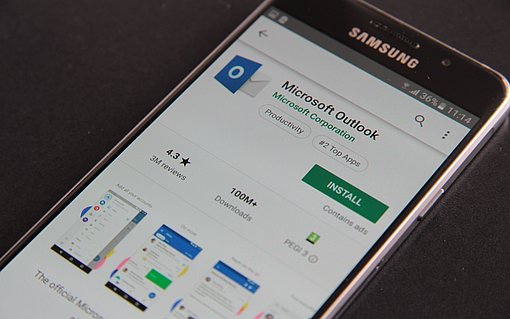Zwei praktische Tipps zur Darstellung im Kalender, die kaum einer kennt
Den Lesebereich einschalten
Schalten Sie im Kalender den Lesebereich neben der Monatsansicht ein, damit Outlook dort alle Details und Notizen zum aktuell gewählten Termin anzeigen kann. In Outlook ab 2010 klicken Sie dazu auf dem Register Ansicht auf Lesebereich, und schalten Sie Rechts ein. In Outlook 2007 rufen Sie Ansicht – Aktuelle Ansicht – Tag/Woche/Monat Ansicht mit automatischer Vorschau auf, in Outlook 2003 Ansicht – Anordnen nach – Aktuelle Ansicht – .... Die Breite des Lesebereichs verändern Sie, indem Sie die Trennlinie zwischen Kalender und Lesebereich mit der Maus nach links bzw. rechts ziehen.
Mehrere Monate im Datumsnavigator einblenden
Wenn Sie im Datumsnavigator mehrere Monatsübersichten sehen wollen, setzen Sie den Mauszeiger auf die Trennlinie F zwischen der Monatsübersicht und dem Feld Meine Kalender. Der Zeiger wird dann zum Doppelpfeil. Ziehen die Trennlinie so weit nach unten, bis die gewünschten Monatsübersichten zu sehen sind.